¿Cómo arreglar la pantalla verde en YouTube en Mac?
Cuando está viendo YouTube, puede notar que el video es verde mientras el sonido continúa reproduciéndose. Esto puede ser bastante frustrante cuando estás viendo algo interesante y aparece la pantalla verde de YouTube.
Hay varias razones por las que tiene una pantalla verde mientras mira videos en YouTube, como algún problema con la GPU de Mac. No importa cuál sea la instancia, puede ser bastante abrumador.
En caso de que el problema del video de pantalla verde de YouTube mientras ve videos le moleste y esté buscando una solución permanente para resolverlo, siga leyendo. En esta guía, puede obtener información sobre los diversos problemas que conducen al problema de la pantalla verde en YouTube y cómo puede solucionarlo.
Pero primero, echemos un vistazo a los diversos problemas que hacen que los videos de YouTube se vuelvan verdes.
● Controladores de tarjeta gráfica obsoletos: los problemas asociados con la tarjeta gráfica pueden ser un factor grave responsable de la pantalla verde que ve mientras reproduce videos de YouTube en su dispositivo Mac. Esto sucede cuando los controladores gráficos están desactualizados y ya no pueden admitir el procesamiento y la reproducción de videos en el dispositivo. La representación de controladores de tarjetas gráficas es solo el uso de tarjetas gráficas para todas las funciones de representación, como videos. En caso de que los controladores estén desactualizados como el sistema operativo, verá un error de pantalla verde.
● Software de terceros no confiable: cualquier software de otra fuente cuando se usa en Mac puede provocar errores en el sistema. Esto conducirá a videos de pantalla verde. Lo es más cuando el malware se abre camino en el sistema cuando está descargando el software de terceros. Incluso puede ser un virus que viene con el software.
● Otros factores: otros factores pueden ser responsables de los videos de pantalla verde, como un sistema operativo corrupto.
¿Cómo evitar la pantalla verde en YouTube en Mac?
Para resolver el problema de reproducción de videos de YouTube antes de pasar a los métodos complicados de solución de problemas, pruebe los trucos simples que se detallan a continuación para evitar el problema por completo. Estos trucos temporales suelen ser bastante útiles cuando tienes prisa por ver un video.
● Reproduzca el video de YouTube en algún otro navegador. A menudo, un determinado navegador tiene un historial de mostrar una pantalla verde cuando reproduce los videos en YouTube.
● Eliminar archivos temporales y cookies en Mac. Esto libera espacio para el sistema.
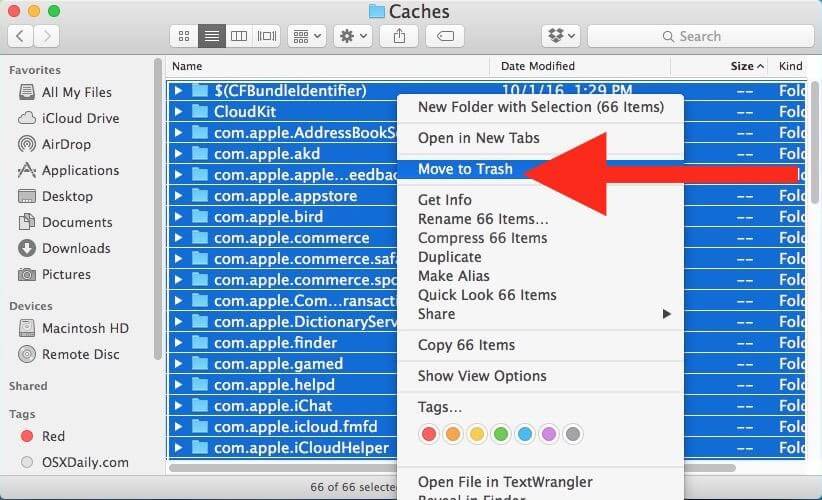
● Cierre las otras pestañas e interfaces en el navegador cuando esté viendo el video en línea. De esta manera, las actividades en la ventana abierta no generarán un error al reproducir el video.
● Borra los datos de la caché. Al hacer esto, puede asegurarse de que su sistema tenga suficiente espacio.
● Actualice el navegador que está utilizando para ver videos en el navegador más reciente.
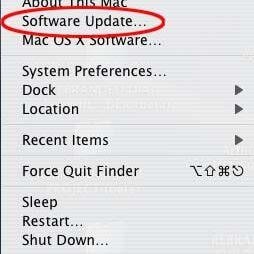
● Reinicie el dispositivo Mac si lo está usando por un tiempo. A veces, reiniciar la computadora es todo lo que tiene que hacer para que el video vuelva a funcionar correctamente después de que ocurra un error.
¿Cómo arreglar la pantalla verde de YouTube?
Como el problema de reproducción de video está relacionado principalmente con los controladores de gráficos y el hardware de la computadora, hay más métodos de solución de problemas disponibles para solucionar estos problemas.
Por lo tanto, cuando los trucos no funcionan y sigues viendo la pantalla verde de YouTube, prueba los siguientes métodos para solucionar este problema.
1. Deshabilitar la aceleración de hardware
La computadora usa GPU en lugar de CPU para cargar programas intensivos en gráficos durante la aceleración de hardware.
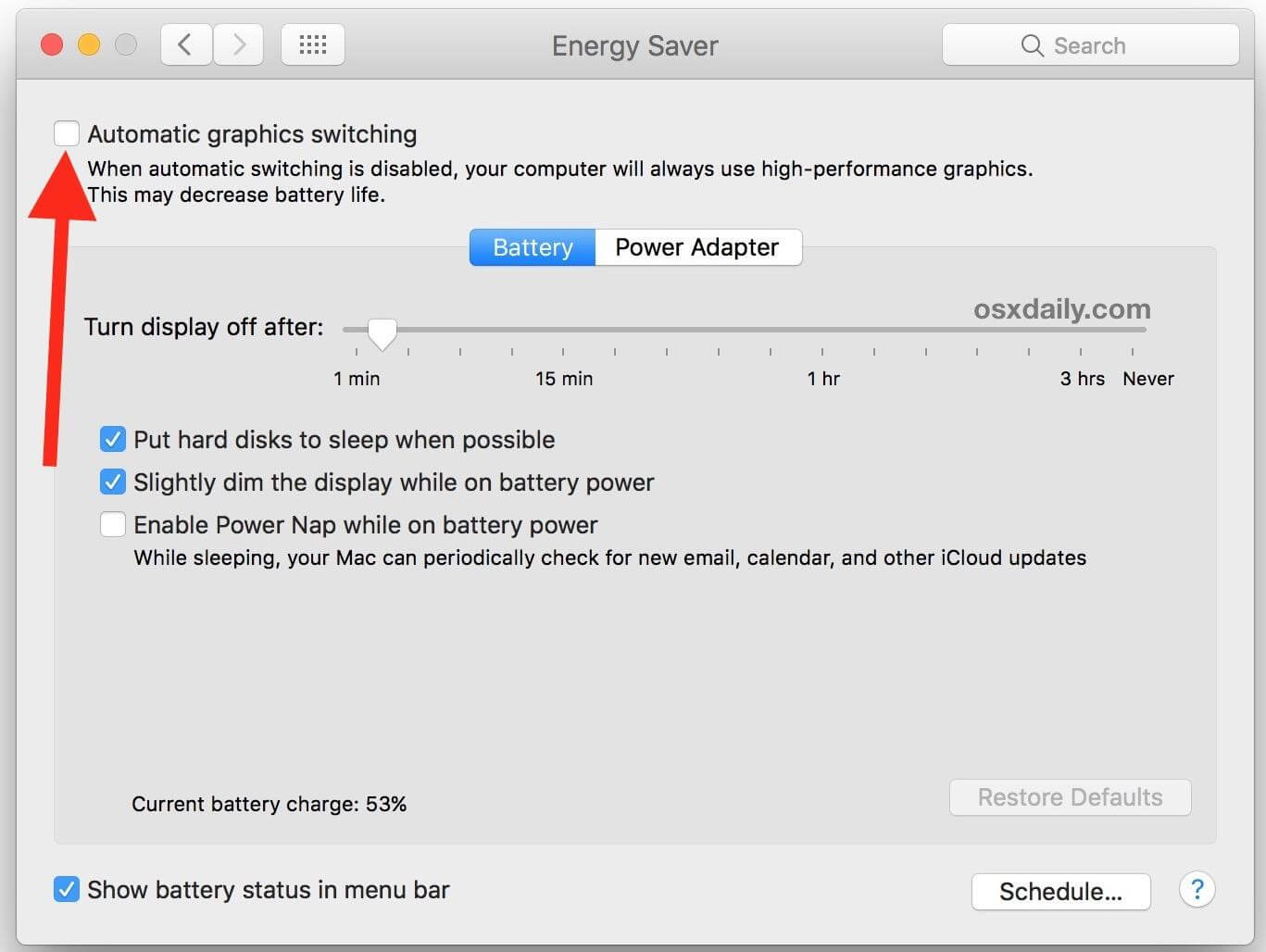
Sin embargo, pueden ocurrir algunos problemas al renderizar las páginas web desde la Unidad Central de Procesamiento a la Unidad de Procesamiento Gráfico. Esto provoca problemas de rendimiento. Es posible que observe una pantalla verde o en blanco mientras mira videos de alta calidad en YouTube.
En tal caso, debe deshabilitar la aceleración de hardware para resolver los problemas de reproducción de video.
● Haga clic derecho en el video que muestra la pantalla verde.
● Elija ‘Configuración’ en el menú.
● Ahora, haga clic para desmarcar la opción ‘Habilitar aceleración de hardware’.
● A continuación, cierre la ventana para recargar la página.
● Para ver el video, vuelva a abrir el sitio web.
Si no encuentra la opción ‘Configuración’ al hacer clic con el botón derecho en la pantalla de video verde, deshabilite la opción de Aceleración de hardware en el navegador web.
2. Actualice los controladores de la tarjeta gráfica
En caso de que ocurra después de establecer la pantalla verde de aceleración de hardware en los videos de YouTube, actualice el controlador de la tarjeta gráfica. El problema de reproducción de video podría deberse a la antigua tarjeta gráfica AMD o NVIDIA.
Estos son los pasos para actualizar los controladores de la tarjeta gráfica:
● Haz clic derecho en ‘Mi PC’.
● Ahora, haga clic en ‘Seguir Administrar’ y luego en ‘Administrador de dispositivos’.
● A continuación, haga clic en la opción ‘Adaptadores de pantalla’.
● Haga clic derecho en el controlador de gráficos y luego haga clic en ‘Actualizar software de controlador’.
● Elija ‘Buscar automáticamente el software del controlador actualizado’. El sistema detectará la tarjeta gráfica y encontrará el controlador más reciente. Reinicie la PC y el sistema.
3. Ejecutar un solucionador de problemas
También puede intentar ejecutar un solucionador de problemas en el sistema para solucionar su problema de pantalla verde en los videos de YouTube.
Mira lo que tienes que hacer.
● Abra la aplicación ‘Configuración’ de la computadora.
● Haga clic en la sección ‘Actualización y seguridad’.
● Elija ‘Solucionar problemas’ y luego ‘Hardware y dispositivos’.
● Tan pronto como se complete el progreso, simplemente reinicie la PC.
Ahora, deberá ver los videos una vez más para verificar si el problema se resolvió.
4. Ajustar la configuración de YouTube
Si tiene este problema persistentemente con los videos de YouTube, puede intentar cambiar la calidad del video para que sea compatible con el dispositivo. Debe hacer esto en los siguientes pasos.
● Abra el navegador y reproduzca el video de YouTube que prefiera.
● Haga clic en el icono ‘Engranaje’ y en el menú seleccione ‘Calidad’.
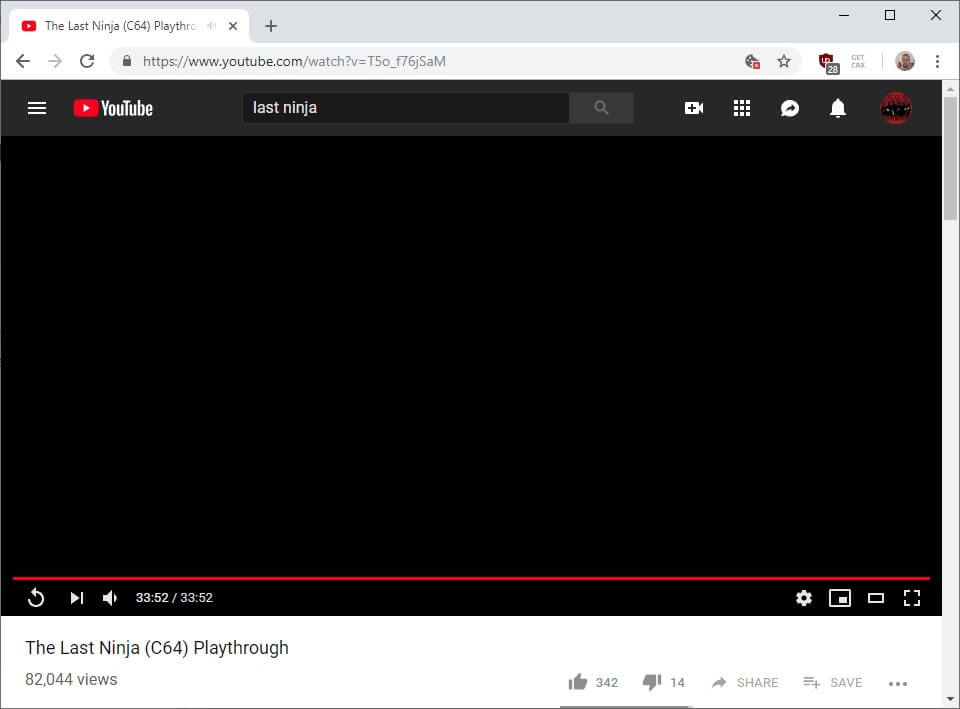
● Ahora, puede elegir entre diferentes opciones de calidad de video.
Conclusión
Es posible que haya visto lo fácil que es resolver los problemas de la pantalla verde de YouTube mientras ejecuta videos de YouTube en Mac. Entonces, cuando te encuentras con uno, no hay razón para preocuparse. Además, siguiendo los pocos trucos anteriores, puede resolver fácilmente el problema de la pantalla verde de YouTube.
En caso de que esté solucionando el problema, asegúrese de comenzar con la aceleración de hardware y luego pasar a los otros métodos. Si desea crear un video para YouTube usando una pantalla verde, puede usar FilmoraToolX para Mac. Ofrece varias funciones que puede usar para crear un video único.
Más información: ¿Cómo hacen los principiantes un video genial para YouTube en Mac>>>
últimos artículos

